Cách sửa video TikTok bằng InShot là một trong những phương pháp được nhiều bạn chơi Tik Tok hiện nay thực hiện để cho ra mắt nhiều video hấp dẫn, độc đáo, vì InShot có rất nhiều tính năng hay của ứng dụng chính sửa video và vô cùng đơn giản với những bạn ít kinh nghiệm dùng điện thoại.
Inshot là một trong những ứng dụng nổi tiếng nhất được dùng để chỉnh sửa video Tiktok , ứng dụng cho phép bạn thực hiện một số chỉnh sửa video cơ bản và nâng cao. Để tìm hiểu chi tiết hơn về ứng dụng này cũng như Cách sửa video TikTok bằng InShot, thuthuat.taimienphi.vn mời bạn tham khảo những chia sẻ dưới đây.

Hướng dẫn sử dụng Inshot sửa video TikTok
1. Link tải Inshot mới nhất
=> Link tải Inshot cho Android
=> Link tải Inshot cho iPhone
2. Inshot có thể giúp gì cho video TikTok của bạn?
Inshot là phần mềm chỉnh sửa video đa tính năng dành cho thiết bị Android và iOS. Ứng dụng này đặc biệt hữu ích cho bạn khi bạn muỗn chỉnh sửa các video TikTok của bạn bởi vì bạn có thể:
2.1. Cắt video và tách video
Inshot cho phép bạn cắt video của bạn theo độ dài mà bạn mong muốn. Bên cạnh đó, bạn có thể sử dụng Inshot để chia chia video thành hai phần hoặc một vài clip ngắn. Với sự trợ giúp của ứng dụng Inshot, bạn cũng có thể dễ dàng xuất video của mình với chất lượng HD sau khi chỉnh sửa.
2.2. Hợp nhất video
Bằng cách sử dụng tính năng Video Merge & Join trong Inshot, bạn có thể gộp nhiều video thành một video cho TikTok và các nền tảng truyền thông xã hội khác.
2.3. Thêm background và thay đổi tỷ lệ
Trong ứng dụng Inshot, bạn có thể thay đổi Tỷ lệ khung hình (Aspect Ratio) của video và chèn màu nền và màu viền cho chúng, thậm chí bạn có thể làm mờ nền bằng tùy chọn Blur.
2.4. Thêm bộ lọc và hiệu ứng
Ứng dụng Inshot cho phép bạn thêm các bộ lọc video và hiệu ứng video cũng như điều chỉnh độ sáng, độ tương phản và các tuỳ chọn điều chỉnh màu cơ bản cho video của bạn.
2.5. Thêm nhạc vào video TikTok
Với Inshot, bạn có thể thêm nhạc vào video TikTok của bạn từ bộ sưu tập âm nhạc của ứng dụng. Ngoài ra, bạn có thể sử dụng những bài nhạc mà bạn yêu thích.
2.6. Tăng giảm tốc độ video
Bạn có thể tăng tốc độ hoặc giảm tốc độ của video TikTok một cách dễ dàng.
2.7 Thêm văn bản, sticker
Ứng dụng Inshot cho phép bạn thêm văn bản, sticker vào video TikTok của bạn để video trở lên sinh động và hấp dẫn hơn.
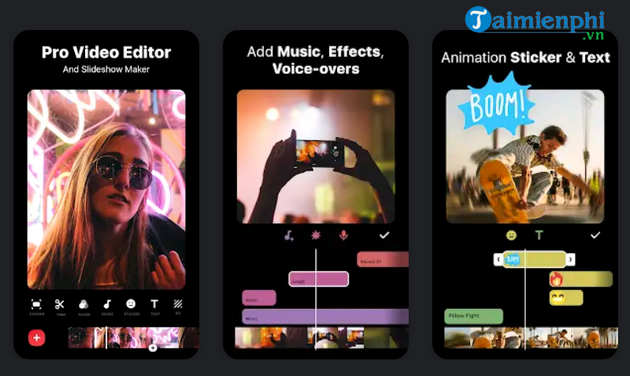
3. Cách sửa video video TikTok bằng InShot
Như vừa đề cập bên trên, bạn có thể sử dụng rất nhiều các tính năng của ứng dụng Inshot để làm đẹp cho video TikTok của bạn. Trong phần dưới đây, thuthuat.taimienphi.vn sẽ hướng dẫn bạn sửa video TikTok bằng InShot bằng 2 trong số các tính năng kể trên, đó là cắt video TikTok và thêm nhạc cho video TikTok bằng Inshot.
3.1. Cách cắt video TikTok bằng cách sử dụng Inshot
Để cắt video TikTok sử dụng Inshot thì sau khi download ứng dụng, bạn vui lòng làm theo hướng dẫn sau:
- Bước 1: Mở ứng dụng Inshot
- Bước 2: Chạm vào "Video" để thêm video TikTok hoặc quay video
- Bước 3: Click vào "Precut" để cắt video, sau đó chọn "Trim"
- Bước 4: Sau khi thực hiện xong, chạm vào tuỳ chọn "Save" nằm ở góc trên bên phải màn hình để lưu những chỉnh sửa của bạn.

3.2. Cách thêm nhạc cho video TikTok bằng cách sử dụng Inshot
Để thêm nhạc nhạc cho video TikTok bằng cách sử dụng Inshot thì sau khi download ứng dụng, bạn hãy làm theo hướng dẫn sau:
- Bước 1: Mở ứng dụng Inshot trên thiết bị Android hoặc iOS của bạn. Dưới "Create New", chạm vào "Video"
- Bước 2: Từ thư viện ảnh trên điện thoại của bạn, chọn video bạn muốn upload. Nếu bạn muốn loại bỏ âm thanh gốc của video TikTok thì trong menu bên dưới video, hãy cuộn sang phải cho đến khi bạn tìm thấy nút "Volume" và click vào nó. Hãy kéo thanh âm lượng về mức 0, rồi nhấn vào biểu tượng dấu tích

- Bước 3: Cuộn trở lại phía bên trái và nhấn nút "Music".

- Bước 4: Nhấn vào "Tracks" để thêm nhạc hoặc âm thanh từ điện thoại của bạn.

Để thêm các file âm thanh từ các thư mục trong điện thoại của bạn, hãy chạm vào "Imported music" ở dưới tab "Featured" và làm theo các hướng dẫn trên màn hình để tìm file trong điện thoại của bạn.

Để thêm nhạc từ tài khoản iTunes của bạn, hãy nhấn vào tab "iTunes" ở trên đầu menu, sau đó chọn một bài hát từ thư viện của bạn.
- Bước 5: Để chỉnh sửa bản nhạc, chạm vào bản nhạc trong menu chỉnh sửa ở góc cuối màn hình, sau đó chọn nút "Edit".

Tại đây, bạn có thể cắt clip theo ý muốn của bạn. Bạn cũng có thể điều chỉnh âm lượng và nhấn các nút "Fade in" và "Fade out" nếu bạn muốn video của bạn có hiệu ứng mờ dần ở đầu và cuối video.
Khi bạn hài lòng, hãy nhấn vào dấu tích bên cạnh tên của bản nhạc.
- Bước 6: Quay trở lại menu chỉnh sửa và kéo clip âm thanh bạn vừa chỉnh sửa vào video clip của bạn cho đến khi bài hát bắt đầu tại điểm trong video bạn muốn. Khi bạn hài lòng, chạm vào dấu tích.
- Bước 7: Xem trước những chỉnh sửa vừa hoàn thành của bạn để chắc chắn bạn hài lòng với nó. Khi đã hài lòng, chạm vào nút export ở phía trên bên phải màn hình để lưu video vào điện thoại của bạn.

- Bước 8: Nếu bạn muốn chia sẻ video của bạn lên TikTok thì sau khi lưu video, một menu mới sẽ xuất hiện. Tại đây, hãy chọn "Other" để hiển thị menu export. Từ menu này, chọn biểu tượng TikTok để tải video trực tiếp lên TikTok. Tiếp đó, nhấn "Share to TikTok", sau đó đăng video như bình thường.

https://thuthuat.taimienphi.vn/cach-sua-video-tiktok-bang-inshot-59066n.aspx
Ngoài ra nếu đang sử dụng Viamake bạn có thêm tham khảo thêm Cách sử dụng Viamaker chỉnh sửa video TikTok để có thể làm những video đẹp nhất để đăng lên tiktok.